excel中数据求和的方法
发布时间:2017-03-24 05:02
或许有些朋友刚接触到Excel,并不太会使用Excel里面的功能,而求和功能是在Excel中较为常用的,这个具体该如何操作实现呢?下面是由小编分享的excel中数据求和的方法,以供大家阅读和学习。
excel中数据求和的方法:
数据求和步骤1:为了讲解的需要,特制作如图所示的表格。
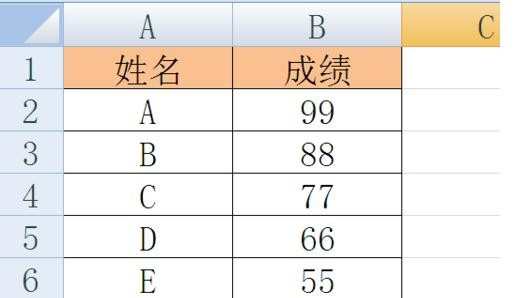
数据求和步骤2:右击Excel状态栏,从弹出的菜单中确保勾选“求和”项。
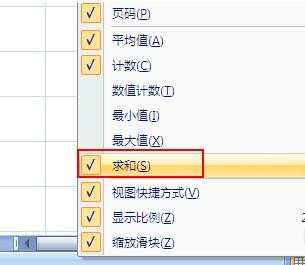
数据求和步骤3:然后用鼠标选择要进行求和的单元格或单元格区域,就会发现状态栏显示出求和的结果。
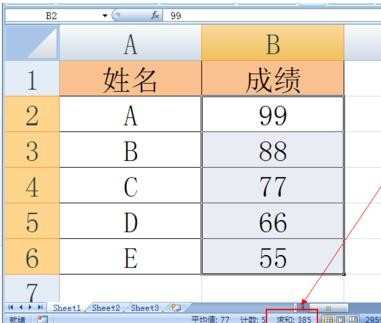
数据求和步骤4:当然,我们也可以对不连续区域进行求和,方法是:按住键盘上的Ctrl键不放,然后用鼠标点选要进行求和的单元格,同样在状态栏会出现结果。
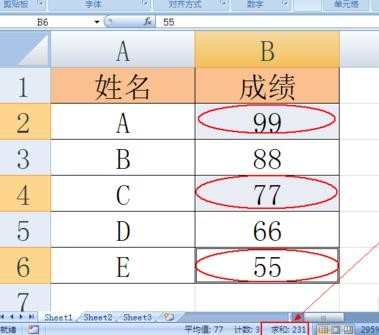
数据求和步骤5:另外,我们也可以利用Excel提供的SUM函数来实现求和操作。在单元格中输入“=Sum()”,然后按回车即可得结果。
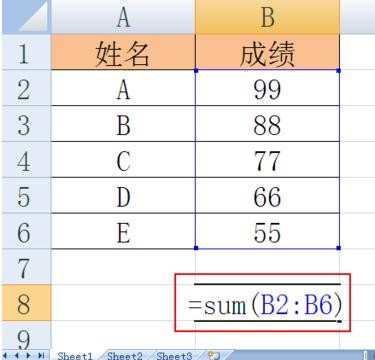
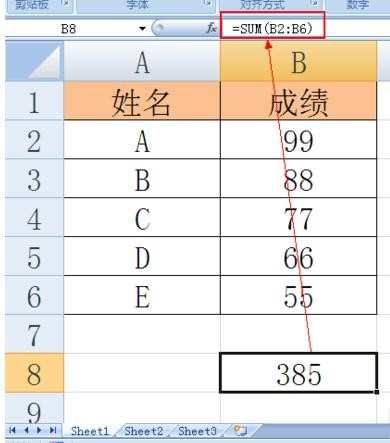
看了excel中数据求和的方法还看了:
1.excel单列数据求和公式的使用方法
2.excel数据自动求和的方法
3.Excel数据如何自动求和
4.Excel实现对数据的汇总求和
5.excel表格内数据求和的方法
6.Excel表格自动求和公式及批量求和教程
7.excel2010一列数据进行求和的方法

excel中数据求和的方法的评论条评论